Configuración de la hoja de material
Cargue la hoja de material en la impresora. Cuando la carga ha finalizado, aparece Salida posible. como estado. Este trabajo se conoce como «Configuración de material».
1. 1. A: Determine las posiciones del material (materiales opacos).
Esta sección describe cómo utilizar el ventilador de succión para evitar el sesgo del material.
Por defecto, Sesgo de soporte de corrección durante la configuración está configurado como Habilitar.
- Pulse
en el panel de control.
La alimentación secundaria está conectada. - Ajuste el Sesgo de soporte de corrección durante la configuración.
- Pulse
.
- Seleccione Habilitar y pulse Guardar.
- Pulse
para volver a la pantalla original.
- Pulse
- Abra la tapa frontal.
- Mueva las abrazaderas del material hacia el exterior de los rodillos de presión en los bordes izquierdo y derecho respectivamente.
- (Sitúese en la parte trasera de la impresora.) Suelte los mecanismos de bloqueo de los soportes del material y, a continuación, tire de ellos hacia los extremos izquierdo y derecho, respectivamente.
- Desde la parte trasera de la impresora, pase el borde frontal del material entre los rodillos de arrastre (A) y los rodillos de presión (B).IMPORTANTE Si el borde delantero del material está doblado, corte la parte doblada antes de cargar el material, ya que puede ser difícil introducir el material por la entrada del secador.
Oirá un pitido. Aproximadamente 5 segundos después, oirá dos pitidos y entonces se activará el ventilador de succión. Mientras este ventilador esté en funcionamiento, el material no se moverá hacia atrás aunque no se sujete manualmente.
Cuando cargue el material desde la parte frontal de la impresora, avance el borde delantero del material (el lado en el que se iniciará la impresión) por encima de la platina y luego tire del material hacia la parte frontal para activar el ventilador de succión.
- (Sitúese enfrente de la impresora.) Inserte el borde delantero del material en el secador.
- Asegúrese de que el borde derecho del material está alineado con la línea guía (A).
- Baje la palanca de carga (delantera).
El material está fijado en su sitio.
- Alinee los bordes del material con el centro de los orificios de las abrazaderas del material izquierda y derecha.IMPORTANTE
Asegúrese de usar las abrazaderas del material cuando se cargue el material.
Si coloca las abrazaderas del material directamente antes de imprimir una vez completada la configuración del material, es posible que la máquina imprima en las abrazaderas del material.
- Cierre la tapa frontal.
1. B: Determine las posiciones del material (material transparente, etc.).
- Ajuste el Sesgo de soporte de corrección durante la configuración.
- Pulse
.
- Seleccione Deshabilitar y pulse Guardar.
- Pulse
para volver a la pantalla original.
- Pulse
- Abra la tapa frontal.
- Mueva las abrazaderas del material hacia el exterior de los rodillos de presión en los bordes izquierdo y derecho respectivamente.
- (Sitúese en la parte trasera de la impresora.) Suelte los mecanismos de bloqueo de los soportes del material y, a continuación, tire de ellos hacia los extremos izquierdo y derecho, respectivamente.
- Pase el borde frontal del material entre los rodillos de arrastre (A) y los rodillos de presión (B).
- Baje la palanca de carga (trasera).El material está fijado en su sitio.
- (Sitúese enfrente de la impresora.) Sostenga con cuidado el material y levante la palanca de carga (delantera).Se libera el material.
- Inserte el borde delantero del material en el secador.
- Asegúrese de que el borde derecho del material está alineado con la línea guía (A).
- Baje la palanca de carga (delantera).
El material está fijado en su sitio.
- Alinee los bordes del material con el centro de los orificios de las abrazaderas del material izquierda y derecha.IMPORTANTE
Asegúrese de usar las abrazaderas del material cuando se cargue el material.
Si coloca las abrazaderas del material directamente antes de imprimir una vez completada la configuración del material, es posible que la máquina imprima en las abrazaderas del material.
- Cierre la tapa frontal.
2. Registre los materiales.
- Pulse
Configuración.
- Seleccione Nuevo.
- Pulse Siguiente.
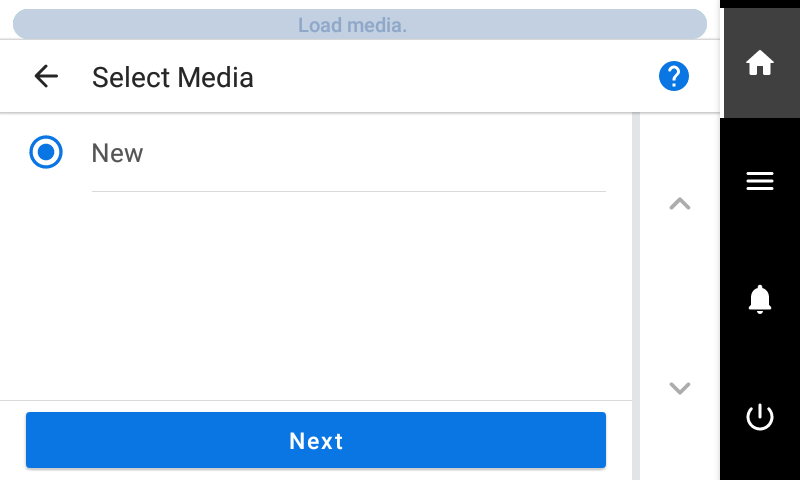
- Introduzca un nuevo nombre de material y pulse Aceptar.
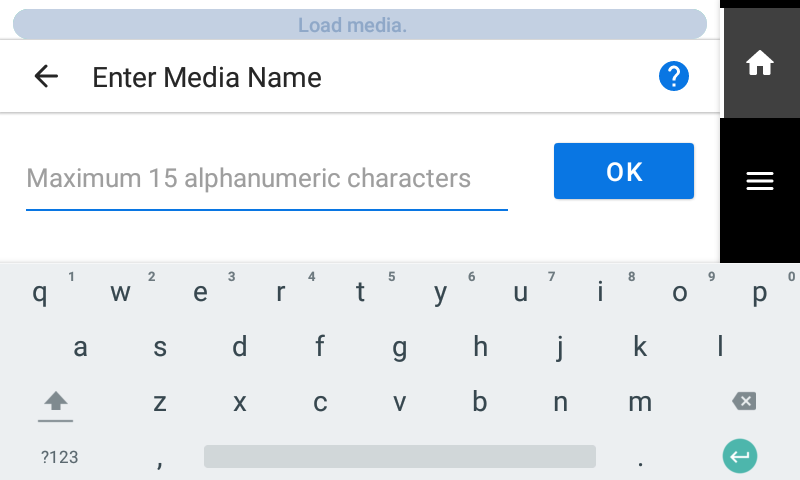
- Pulse Siguiente.
- En la pantalla Selección de tipo de hoja, seleccione Opaco/Transparente y pulse Siguiente.
-
Aparece la pantalla Ajustes de la hoja. Configure los ajustes como se muestra a continuación en función del tipo de hoja.
- Para materiales opacos
- Pulse Margen lateral para ajustar el margen.
Puede seleccionar 5 mm, 10 mm o 25 mm.
- Pulse Aceptar.
- Pulse Margen lateral para ajustar el margen.
- Para materiales transparentes, etc.
- Ajuste Ancho de la hoja
- Pulse
junto a Ancho de la hoja.
- Introduzca el ancho de la hoja y pulse Aceptar.
- Pulse
- Ajuste Borde derecho de la hoja
- Pulse Cambiar junto a Borde derecho de la hoja.
- Pulse
o
para mover la marca del punto base del carro al borde derecho del material y, a continuación, pulse Aceptar.
- Ajuste Margen lateral
- Pulse Margen lateral para ajustar el margen.
Puede seleccionar 5 mm, 10 mm o 25 mm.
- Pulse Aceptar.
- Pulse Margen lateral para ajustar el margen.
- Ajuste Ancho de la hoja
- Para materiales opacos
- En la pantalla Método de configuración, seleccione No usar la unidad de recogida/Usar la unidad de recogida y pulse Iniciar configuración.
3. Configure los ajustes para que coincidan con el material.
Para garantizar un rendimiento óptimo en función del tamaño y tipo de material, puede configurar la cantidad mínima de elementos. Todos los elementos aquí configurados pueden configurarse también de forma individual.
- Ajuste la altura del cabezal de impresión mediante Altura del cabezal de impresión.
- Si no es necesario, pulse Siguiente.
- Siga el procedimiento siguiente para realizar los ajustes.
- Pulse Cambiar
- Abra la tapa frontal.
- Desplace la palanca de ajuste de altura para ajustar la altura del cabezal.
- Cierre la tapa frontal.
- Pulse Aceptar.
- Pulse Siguiente.
- En la pantalla Prueba de falta de inyectores, configure las opciones Prueba de impresión o Prueba de impresión (secado habilitado) y Ubicación de inicio de salida.
- Si no es necesario, pulse Siguiente.
- Para realizar un Prueba de impresión, pulse o .NOTA Se recomienda Prueba de impresión. Sin embargo, la tinta no se secará, por lo que si desea secar la tinta, seleccione Prueba de impresión (secado habilitado).
Para saber qué hacer después de la prueba de impresión, consulte Paso 2: Realizar la limpieza normal. - En la pantalla Seleccionar método de ajuste del material, seleccione el método de ajuste.Aquí se ajustará la corrección del avance del material para reducir las bandas horizontales y la corrección de la posición del depósito de la tinta. Seleccione el ajuste manual para materiales transparentes y materiales con alta reflectancia, cuyos bordes no pueden detectarse.NOTA Corrección simple (Auto) es el ajuste recomendado. Puede determinar los valores de corrección con Corrección detallada (Manual).
- Siga el siguiente procedimiento para realizar los ajustes automáticos.
- Pulse .
- Pulse Ejecutar en la pantalla Corrección automática por lotes.
Una vez realizado el ajuste automático correctamente, aparece la pantalla de inicio. Esto completa la configuración.
Para obtener más información, consulte Realización automática de los ajustes necesarios.
- Siga el procedimiento siguiente para realizar los ajustes manuales.
- Pulse .
- Realice una prueba de impresión en la pantalla Corrección de avance detallada (Manual).
Configure el valor de corrección según los resultados de la prueba de impresión. Para obtener más información, consulte Ajuste manual: Reducción de las rayas horizontales (Corrección de avance).
- Pulse Guardar y continuar.
- Realice una prueba de impresión en la pantalla Ajuste detallado de separación del material (Manual).
Configure el valor de corrección según los resultados de la prueba de impresión. Para obtener más información, consulte Ajuste manual: Ajuste la desalineación de la posición del depósito de tinta (ajuste de separación del material).
- Pulse Guardar y salir.
- Siga el siguiente procedimiento para realizar los ajustes automáticos.